Облачный конвертер чего угодно во что угодно. Мощный онлайн конвертер файлов любых форматов
Конвертировать файл из одного форма в другой. Подобная проблема-вопрос встает периодически перед каждым пользователем компьютера. Не всегда на нашем компьютере может оказаться подходящая программа-конвертер. Современные компьютерные технологии развиваются бешеными темпами, в связи, с чем появляются все новые и новые форматы компьютерных файлов. Это есть гут! Вот тут и возникает проблема – как конвертировать файл в нужный вам формат?
Не переживаем, господа уважаемые читатели, – есть выход (и для этого вам нужен будет только выход в интернет).
В этой статье я расскажу вам про мощный онлайн конвертер, который поможет конвертировать файлы очень большого числа форматов. Причем, статья будет длинная, так как мне хотелось изложить как можно подробнее и больше информации о работе на этом онлайн конвертере.
Чтобы привлечь ваше внимание и дочитать статью до конца, сразу приведу лишь часть списка форматов, которые «глотает» этот онлайн конвертер: файлы текстовых документов (DOC/DOCX, HTML, ODT, PDF, RTF, TXT, WPS), другие специальные текстовые файлы (XPS, CSV), файлы электронных таблиц (ODS, XLS, XLSX, WKS), аудиофайлы (AAC, AC3, FLAC, MKA, MP3, OGG, WAV, WMA, FLAC, AMR, APE, M4A, MPC, RA), видеофайлы (3GP, AVI, FLV, M4V, MKV, MOV, MP4, MPEG, WMV), файлы архивов (7Z, CAB, JAR, RAR, TAR, TARGZ, ZIP), файлы изображений (BMP, GIF, JP2, JPEG, PNG, PSD, TIFF, TGA), файлы электронных документов (PDF, EPS, PS, DJVU), файлы электронных книг (CHM, EPUB, FB2, LIT, LRF, MOBI, PDB, RB, TCR), файлы для презентаций (ODP, PPT, PPTX, PPS).
Повторюсь еще раз, – это только часть списка форматов, которые можно конвертировать онлайн. Полный список форматов можно будет на одной из страниц конвертера. Ну, а сам бесплатный онлайн конвертер DocsPal находится на этой странице, причем доступ к нему для конвертирования файлов возможен с любого компьютера, подключенного к интернету. Итак…
Как конвертировать онлайн файлы с помощью конвертера DocsPal.
Для наглядности сразу приведу скриншот этого онлайн конвертера.

Как видно, – у онлайн конвертера простой и очень приятный внешний вид, и, хотя он на английском языке, – все интуитивно понятно для того, чтобы конвертировать файл (для перевода можно включить переводчик-транслит, если он установлен на вашем браузере). Кстати, этот онлайн конвертерDocsPal может отлично конвертировать файл и с мобильной версией браузера Opera Mobile.
Чтобы конвертировать нужный вам файл – достаточно будет загрузить нужный файла на сервер. Работать с этим онлайн конвертером – одно удовольствие! Рассмотрим работу конвертирования файла конкретно и пошагово.
- Загружаете нужный вам для конвертирования файл щелчком по кнопке Browse или Add. Первая кнопка предназначена для того, чтобы выбрать и конвертировать файл с вашего компьютера, а вторая – для ввода Url`а желаемого для конвертирования файла.
- Из выпадающего списка (кнопка Original Format) выбираете формат файла, который вы желаете конвертировать онлайн, а в выпадающем списке (кнопка ConvertTo) выбираете формат, в который вы будете конвертировать файл.
- Нажмите кнопку Convert, которая начнет конвертировать файл. Если вы желаете получить сконвертированный файл на свой электронный ящик, то поставьте крыжик в чек-боксе Send a download link to my email address и укажите адрес своего e-mail, в противном случае – онлайн конвертер выдаст ссылку на скачивание готового файла.
Чем лично мне нравится онлайн конвертерDocsPal: регистрация на сервисе не требуется; максимальная загрузка файлов за один раз – 5 штук; сконвертированный файл можно скачать в течение 5 суток; ссылку на сконвертированный файл можно отправить заинтересованному лицу; на сервисе можно сделать E-книгу для book reader, iPhone, iPad.
Еще один положительный момент онлайн конвертераDocsPal – это встроенный просмотрщик (кнопка ViewFiles), с помощью которого можно просматривать файлы изображений и текстовых документов большого числа форматов. Есть не принципиальный недостаток – иногда не все файлы можно просматривать в высоком качестве, но за неимением лучшего – сойдет и этот просмотрщик.
Должен сказать и еще о некоторых нюансах-неудобствах (это спорно!) онлайн конвертера DocsPal: загружаемые для конвертирования файлы изображений не должны быть более 20 Мb, а архивные файлы – не более 50 Mb; если архивные файлы и PDF-файлы защищены паролем, то их конвертировать не получится. И еще – я уже писал выше о том, что сконвертированный файл хранится 5 суток, а значит, он будет доступен к просмотру для любого пользователя интернета.
Как бы ни был хорош онлайн конвертер DocsPal, но и у него могут быть проблемы с конвертированием файла. Например, если у вас, уважаемый читатель, установлена на компьютере программа MS Office старой версии, и вам нужно будет конвертировать файл из нового формата в старый и наоборот. Тогда я вам рекомендую также бесплатный онлайн конвертер InvestInTech Word Converter, с помощью которого также можно конвертировать файл . Это удобный конвертер с понятным интерфейсом.
Вот, пожалуй, и все, что мне хотелось рассказать вам, дорогие читатели, о том, как конвертировать файл, если у вас возникнет необходимость в этом.
ВАМ НЕ ПРИДЕТСЯ УСТАНАВЛИВАТЬ НА СВОЙ КОМПЬЮТЕР СПЕЦИАЛЬНЫЕ ПРОГРАММЫ, Т.К. ЛЮБЫЕ ФАЙЛЫ ВЫ СМОЖЕТЕ КОНВЕРТИРОВАТЬ ОНЛАЙН.
Всех приветствую! Эта статья будет полезна для всех. С появлением великого многообразия формата файлов, очень часто приходится один формат переделать (переконвертировать) в другой формат. Сегодня мы рассмотрим на мой взгляд самый удобный и функциональный облачный онлайн конвертер.
Что такое формат файла?
Формат - спецификация структуры данных, записанных в компьютерном файле. Формат файла иногда указывается в его имени, как часть, отделённая точкой (обычно эту часть называют расширением имени файла, хотя, строго говоря, это неверно). Например, окончание имени (расширение) «.txt» обычно используют для обозначения файлов, содержащих только текстовую информацию, а «.doc» - содержащих текстовую информацию, структурированную в соответствии со стандартами программы Microsoft Word. Файлы, содержимое которых соответствует одному формату (реже - одному семейству форматов), иногда называют файлами одного типа.
Для чего нужно конвертировать файлы?
Несколько примеров:
- Мой айфон может просматривать (загружать) только.avi видео файлы, но у меня есть фильмы в формате.mp4. Выход конвертировать mp4->avi;
- Я сделал запись диктофона на мобильном телефоне, но она не стандартного аудио формата, мне ее нужно конвертировать в сжатый формат mp3 — необходима конвертация;
- Вам выслали документ word в последнем формате — xlsx, а у вас старый офис, который понимает только xls;
- Таких примеров может быть масса и на помощь приходит онлайн конвертер.
Самый удобный онлайн конвертер
Все очень просто и удобно, разберем пошагово:
2. Выбираем на компьютере файл, который необходимо конвертировать;
3. Что мега удобно — формат файла распознается и выдаются варианты для конверта
4. Нажимаем кнопку «Запустить конвертирование»;
5. Некоторое время файл загружается на сервер и конвертируется, в зависимости от размера файла, этапы обработки вы видите в статусном окошке, в конце появляется ссылка для загрузки готового файла.
Здравствуйте Уважаемый Друг.
В сегодняшней статье мы поговорим о конвертере файлов… Не совсем обычном конвертере.
Как вы знаете, чтобы перевести файл из одного формата в другой нужна специальная программа. Зачем переводить один формат файла в другой?
Например у вас есть звуковой файл и вы хотите слушать его на плеере, но плеер не поддерживает данный формат файла, тогда вы легко конвертируете его в нужный формат плеера и всё.
Либо вам нужно отредактировать документ PDF, тогда вы конвертируете его в doc формат, который поддерживает Microsoft Word.
Мы рассмотрим с вами сервис позволяющий конвертировать файлы без установки различных программ, всё делается через специальный сайт: http://www.online-convert.com/
В своей бесплатной версии сайт позволяет конвертировать файлы до 100 мегабайт. Для мобильных устройств самое оно.
Когда вы зайдёте на сайт то увидите следующее:
P.S. Я разберу сайт на примере английского языка, есть и выбор русского – вверху окна поле Change language, поставьте в нём Русский.
Доступны конвертеры аудио (Audio converter), видео (Video converter), изображений (Image convertor), документов (Document convertor), электронных книг (Ebook convertor), архивов (Archive convertor).
Генератор хэша нас не будет интересовать (Hash generator).
Конвертация аудио:

Выберите формат, в который вы хотите перевести исходный файл. Например в MP3 и нажмите на кнопку go.
Откроется вот такое окно.
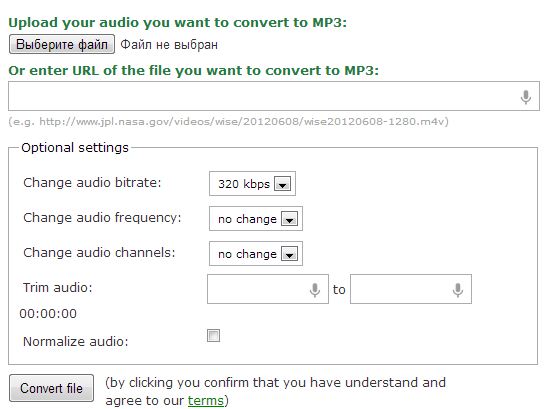
Выберите исходный файл на диске, который нужно перевести в другой формат (кнопка выберите файл). Также можно вписать полную ссылку до файла – «Upload your video you want to convert to», если исходный файл находится в интернете (присутствует и такая возможность!). Эта возможность есть для любой конвертации, так что в дальнейшем я не буду на этом останавливаться.
Выберите битрейт (качество звука), я всегда выбираю наилучшее в данном случае 320 Килобит в секунду. Можно ещё обрезать файл, выбрав начало и конец файла в поле Trim audio. Остальные опции оставляйте без изменений.
Щёлкайте на кнопке Conver file и всё. Вы получили готовый mp3 файл.
P.S. Этот конвертер также позволяет «вырезать» аудио дорожку из видео файла. Для того, чтобы это сделать, просто выберите в качестве исходного файла видео файл.
Видео:

Тут всё аналогично. Выбираете формат, в который нужно перевести файл, открывается вот такое окошко.

Выбираете исходный файл на диске.
Для видео опций уже намного больше.
Тут можно изменить разрешение в пикселях (Change Size:), если вам это нужно (влияет на качество и размер файла)
Поле Change video bitrate: отвечает за битрейт видео (чем он выше, тем выше качество файла).
Change audio quality: изменяет битрейт аудио в видео ролике и следовательно его качество.
Change frame rate: – изменение количества кадров в секунду.
Опиции Rotate video и Mirror/flip video нам вообще не нужны это поворот или отражение видео их вообще не трогаем.
Video Cut вырезает видео, если мы хотим изменить время начала и конца.
Что либо менять из этих опций, нужно только в том случае если вы точно понимаете что делаете, в противном случае на выходе вы можете получить очень плохое качество видео.
Если ничего в этих параметрах не менять, то файл просто пере конвертируется в другой формат, а его разрешение, битрейт и количество кадров в секунду останется неизменным. Это я и рекомендую делать в большинстве случаев – оставлять всё по умолчанию.
Кликайте по кнопке Convert File и получаете готовый файл.
Изображения:

Выбираете формат.
Затем исходный файл.

Change Size: – изменение разрешения картинки.
Color – цвет. По умолчанию стоит цветной, но также там доступны различные эффекты. Например, чёрно белый, негатив, 1900 год и так далее.
Enhance – это различные улучшения качество изображения, можете поэкспериментировать с данными настройками.
DPI размер точек на дюйм – лучше не менять.
Кликаете на кнопку конвертирования и всё.
Документы:

Тут всё ещё проще.

Просто выбираете формат, затем исходный файл и всё) Готовый файл в нужном формате уже готов.
Электронные книги:
Тут тот или иной формат зависит от вашей электронной читалки.
Поэтому особо останавливаться не буду. Просто выбираете формат, поддерживаемый вашим устройством и конвертируете в него.
Архивы:

Тут также всё просто. Выбираете формат, исходный файл и жмёте на кнопку конвертации.

Вот мы с вами и разобрали онлайн конвертер который позволяет нам конвертировать файлы без установки программ и потребности большинства пользователей он покроет.
На этом закачиваю данную статью.
Оставляет свои комментарии, пожелания, вопросы и предложения ниже.
Также делитесь данной заметкой с друзьями, кнопки социальных сетей ниже.
Чем больше людей ко мне приходит, тем быстрее растёт проект.
Крепких вам компьютерных знаний.
С Уважением Артём.




